
【保存版】やらないと時間のムダ。生産性アップに不可欠なショートカット&ツール30選
みなさんこんにちは林です。

いきなりですがちょっと今まで疑問に思っていたことがあります。
それは会社が「パソコンの使い方」をあまり教えないことです。
使い方といってもおじいちゃん向けのクリックの仕方とか、そういうレベルのものでなくて、「効率よく仕事をするならやっておいたほうがいい」というTIP的なショートカットや便利なツールに関してです。
新卒からIT系のベンチャーとかコンサルとかに入った方は総じてこういうものに対してのレベルが高い印象ですが、業界によっては平均レベルが低いです。
僕も企業の教育に携わる人間として、会社のメンバーの生産性をどうやったら上げられるか日々考えていますが、そういえばまだこれについてしっかりとまとめていませんでした。
ということでこのnoteでは「最低限これは使ったほうがいい」と僕が思っている&使っている生産性アップのためのTIPsをご紹介します。
※なお、エクセルとパワポについてはそれ単体でもう一つnoteを執筆する予定なので本noteでは割愛します。
「1,2週間すればやり方が染みてきてすぐに生産性向上が期待できるもの」に限って紹介します。基本的にはWindowsユーザーを前提に話を進めます。
秘伝のタレ的に随時更新していこうと思います。
※会社によっては勝手にソフトをインストールしちゃいけないこともあると思うので、その場合は情シスの方にきちんと相談してくださいね!
文字入力系
・Google日本語入力

もうこれについては四の五の考えなくていいです。
日本語の変換の精度が勝手にあがりますからインストールしておきましょう。よく使う固有名詞とかもスッと変換されるようになります。
・辞書登録
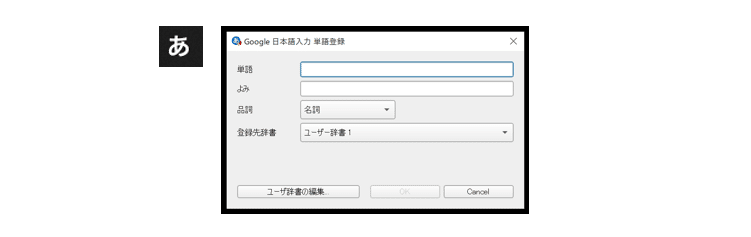
例えばあなたの会社の住所とか、メールやチャットでよく使う表現ってありますよね。
例)お疲れ様です。よろしくお願いいたします。など
こうした文字を毎回真面目に入力してたらいくら時間があっても足りません。そこで利用してほしいので「辞書登録」です。
旧漢字で簡単にでてこない人の名前とかも登録しておくと便利です。

・Clibor

コピペを最強にするツールです。
インストールすると、Ctrlを2回押すだけで、直近コピペした文章がずらっと出てきます。
なのでウィンドウを何度も行き来しないでもまとめてコピペが可能です。また、「さっきコピーしたよな」という文字を再度探しにいってコピーしなくてもよくなります。
また、定型文の登録も可能です。
登録した定型文はShitを2回押したら呼び出せます。最強です。
先程ご紹介した「辞書登録」だと、「なんていう文字で登録したか覚えらんない」問題が発生するかもしれません、改行などを含む状態では登録できません。が、Cliborならそれが可能になります。
なので個人的には本当にメールやチャットでよく使う文字や、「なんて登録したか忘れにくいもの(じゅうしょ)などを辞書登録し、その他はCliborにいれてしまうことをおすすめします。
画像キャプチャ系
画像のキャプチャはなかなか奥深いです。
キャプチャをしたあとにどのように使いたいかに応じて使うべきツール・手段が変わりますので覚えておきましょう。
・[Windows]キー+Shit+S

windowsに標準で備わっているキャプチャツールである「Snipping Tool 」を起動させるショートカットです。
キャプチャしたい範囲を指定してクリップボードに保存できます。
パワポやエクセルなどに画像を貼り付けたいときに便利です。
・[Windows]キー+V

上記とあわせて覚えておくと最強なのがこれです。
クリップボードに入っている直近の10件が呼び出せます。
件数は30件以上呼び出せるCliborと比べると少ないですが、windows+vのメリットは「画像も呼び出せる」ことです。
ですので、複数の画像をまとめてキャプチャして資料などに貼り付けたいときは [Windows]キー+Shit+S を一気に複数回→ [Windows]キー+V でまとめて貼り付ける、の流れでぱぱっとやっちゃいましょう。
・Rapture
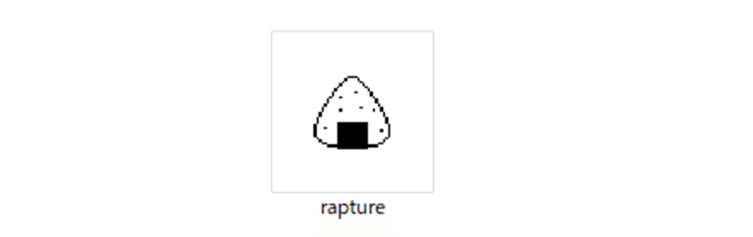
キャプチャした画像をファイルとして保存してどこかにアップロードしたりする場合には「Rapture」を使いましょう。
インストールが完了したら、おにぎりのアイコンをクリックして範囲指定した部分が、指定したフォルダに保存される仕組みです。
※後述する「スタートメニューのカスタマイズ」とあわせると更に便利です。
・Gyazo

キャプチャした画像へのリンクをWeb上に保存してリンクで共有することができます。簡単にチャットで共有したり、Googleスプレッドシートに参考情報として記載したりする場合にはこのツールが最高です。(スプレッドシートに毎回画像アップロードしまくったりしたら超時間かかるし、多分同僚に怒られます。)
ダウンロードはこちらから。
PCの環境設定
「あとフォルダどこだっけ、えーと」なんて時間は1秒でも短くすべきです。家の整理整頓と同じで、あれはここに入っている、という場所をきちんと決めてそこにアクセスしやすくすることが大原則です。
個人的には2つの場所をカスタマイズすることをおすすめします。
・タスクバーのカスタマイズ

タスクバーというのは画面の下に表示されている帯の部分です。
よく使うソフトウェアをここに登録します。
まずはデフォルトで登録されているものの中から「いやいや使わないだろ」というものを右クリックで削除します。
登録する際はウィンドウズマークをクリックしたら出てくる一覧の中からアイコンをタスクバーにドラッグ&ドロップします。順番も変えられます。
自分が使いやすい順に並べておきましょう。

・スタートメニューのカスタマイズ
スタートメニューというのは画面右下のウィンドウズマークをクリックした時に現れるメニューのことです。
さきほどのタスクバーがよく使う「ソフト」の整理だとすれば、スタートメニューはよく使う「フォルダ」の整理に該当します。
おそらくこれをまったくいじったことの無い人は、お天気アプリとか、MicrosoftGamesとか、PCのメーカーの提供している、誰もビジネスでは使わないアプリが一覧で表示されていると思いますが、問答無用でまずはすべて右クリックで削除(スタートからピン留めをはずす)してください。
そして「このフォルダはよく使う」というフォルダを右クリックして、「スタートメニューにピン留めする」をクリックします。
そうすると一覧に表示されるようになります。
並びも変えられますので自分がわかりやすいようにしておきましょう。

ちなみにここはキーボードのWindowsマークをおしたら開かれます。そうすることでとにかく便利にフォルダにアクセスできるようになります。
・ブラウザのブックマークツールバーを整理

このnoteを読んでいる方はChromeかFirefoxをお使いの方だと思いますが、ブラウザも同じように「よく使うものは整理しておく」ことが重要です。
ブックマークツールバーを常に表示されるようにしておき、よく使うサイトを登録しておきます。アドレスバーの先頭をブックマークツールバーにドラッグ&ドロップすれば登録できます。すっきりと並ぶように名前を短く編集しておくとよいですね。

また、フォルダを活用してよく使うものはまとめておきましょう。
そうしないと1日に何回もGoogleDriveで「あのスプレッドシートどこだっけ・・・」と検索することになります。
ショートカット
ショートカットは覚えだすときりがなく、「最低限がどこまでなのか?」は判断が難しいです。
このnoteは「超基礎」と「できればマスター」の2つにわけてご紹介をします。超基礎は全部使っていないとやばいレベルという感覚で整理しました。
・ショートカット「超基礎」

・ショートカット「できればマスター」

・Windows+右、左は画面を並べて作業したい時に重宝します。
・Alt+Tabは画面を言ったり来たりしながら作業するときに便利。
・Windows+Dは作業中に一旦デスクトップ見たい、という時に使います。
ちょっとこの選出は僕の主観が強くなってしまったかもしれませんが、どんな役職/職種でも1日に数回以上登場するはず、という基準で選びました。
・その他ショートカット
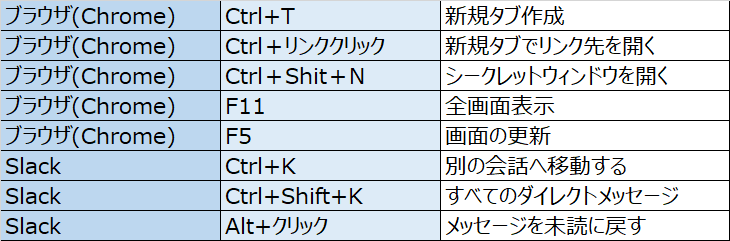
これまた主観混じりですが。。
※Slackのキーボードショートカット気にしだすと沼にはまりそうですね。
その他おすすめソフト
・MindMeister

僕が愛用しているマインドマップソフトです。
機能自体は限られますが、クラウドで動きも軽く、共有も簡単です。
思考を整理し、仕事を早く進めるためにはマインドマップ系ソフトは絶対マストだと思っています!
・loom

誰かにPCを使った説明動画をつくりたいならloomがマストです。
リモートワークが当たり前になって、画面を見ながら「ほら、ここがこうなってね」的な対面コミュニケーションが難しくなりました。
ZOOMでつないで説明するほどでもない、あるいは大人数に対しての説明で、時間のあるときに見ておいてくれればいい、というたぐいの説明動画をつくるのであればloom一択です。
以上です!
挙げだすときりがないですが、まずはこの位やっておけば「はずかしい」ということはまずないと思います。
論理的思考力をあげるといった基礎スキルの向上、あるいはマクロを組めるようにするといった専門スキルの習得など、上位な生産性アップ手段ももちろん重要なのですが、そもそも誰でも1,2週間でマスターできるはずのものをあえて避ける必要はないはずですのでかならずマスターしましょう。
マネージャーが持っておくべき「まずはこれだけ」という最低限、を意識して色んなスキルや考え方について更新していこうと思います。
参考になった、という方は今後もお付き合いのほどよろしくお願いします!
>>Twitterもやってますのでよければフォローお願いします。
サポートいただけた金額はいずれ開催する勉強会でのピザ代のために貯めておきます!
